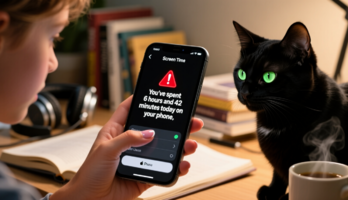46614 (607878)
Текст из файла
Зміст
-
Текстовий редактор Microsoft Word
1.1. Загальні відомості
1.2. Режими перегляду документів
1.3. Створення та переміщення по документу
1.4. Робота з документами
1.5. Робота з текстом
1.6. Оформлення таблиць
1.7. Робота з малюнками
1.8. Введення математичних формул і рівнянь
1.9. Друк документа
1.10. Відомості про Microsoft Word 2007
2. Створення електронного документу
3. Створення презентації
4. Фізико-хімічні покажчики виробничого середовища
Загальні відомості
Microsoft Word – текстовий редактор для створення і редагування текстових документів (див. мал. 1.).
Так само присутній ряд функцій, що добре зарекомендували себе, такі як можливість не перериваючи роботу з документом роздрукувати деякі сторінки. В цьому випадку програма управління друком з буферизацією бере на себе спостереження за друком на задньому плані.
Листи і факси, записки і звіти, публікації і web-сторінки – ось далеко не повний перелік документів з над якими користувач має можливість працювати використовуючи текстовий процесор Microsoft Word.
Для запуску Word необхідно:
-
Подвійне натискання ЛКМ на його значку
![]() ;
; -
За допомогою команди: пуск/програми/Microsoft Word, пуск/програми/Microsoft Office/Microsoft Word, пуск/всі програми/Microsoft Office/Microsoft Word.
Багатовіконна організація Microsoft Word дозволяє одночасно працювати з декількома документами, кожен з яких розміщений в своєму вікні. При введення і редагуванні тексту користувач працює з активним документом в активному вікні. Для переходу до іншого вікна документа необхідно натиснути на його імені на панелі задач або меню вікно, що містить перелік усіх відкритих документів.
Панелі інструментів:
Під рядком меню розташовані панелі інструментів, що складаються з кнопок з малюнками, кожній кнопці відповідає команда, а малюнок на цій кнопці передає значення команди. Більшість кнопок дублює найбільш часто вживані команди доступні в меню. Для виклику команди зв’язаної з кнопкою необхідно натиснути 1 раз ЛКМ на цій кнопці.
Навести покажчик миші на кнопку і трохи почекати поруч з’явиться рамка з назвою команди.
Зазвичай під рядком меню знаходяться дві панелі інструментів:
-
Стандартна (див. мал. 2.);
-
Форматування (див. мал. 3.).
Щоб вибрати або забрати панель з екрану слід:
-
Вибрати меню ввід, пункт панелі інструментів, а потім натиснути на ім’я потрібної панелі. Якщо панель присутня на екрані, то навпроти її імені буде стояти позначка
![]() .
. -
За допомогою контекстного меню. Для цього потрібно навести курсор миші на панель інструментів та один раз натиснути ПКМ, після чого у вікні, що відкрилося натиснути на ім’я потрібної панелі.
Координатні лінійки
Горизонтальна координатна лінійка розташована над робочим полем. Вертикальна ліворуч від робочого поля. З їхньою допомогою можна встановлювати поля сторінок, абзацні відступи, змінювати ширину колонок і встановлювати позиції табуляції. За замовченням координатна лінійка встановлюється в сантиметрах. Щоб вивести або прибрати лінійку потрібно: відкрити меню ввід та вибрати пункт лінійка.
Рядок стану
Розташований у нижній частині екрану Microsoft Word. На ньому містяться різні повідомлення та довідкова інформація.
-
Стр. 1 – порядковий номер видимої у вікні сторінки документа;
-
Разд. 1 – номер розділу в якому знаходиться видима сторінка;
-
1/1 – номер видимої сторінки/кількість сторінок в документі;
-
2 см – відстань від курсору введення до краю сторінки;
-
Ст. 1 – номер рядку в якому знаходиться курсор;
-
Кол. 1 – номер позиції курсору в рядку;
-
ЗАП – індикатор режиму запису мікрокоманди;
-
ИСПР – індикатор режиму редакторської правки;
-
ВДЛ – індикатор режиму розширення маркування;
-
ЗАМ – індикатор режиму заміни;
-
Український – індикатор мови.
Смуги прокручування
Бувають: горизонтальна та вертикальна. Розташовані у нижній правій частині вікна програми. Вони призначені для переміщення тексту у вікні редактора по вертикалі та горизонталі. Переміщення по документу з використанням смуг прокручування здійснюються за допомогою миші.
![]() - переміщення вікна на один рядок угору (1 раз натиснути ЛКМ);
- переміщення вікна на один рядок угору (1 раз натиснути ЛКМ);
![]() - переміщення вікна на один рядок униз (1 раз натиснути ЛКМ);
- переміщення вікна на один рядок униз (1 раз натиснути ЛКМ);
![]() - переміщення вікна ліворуч;
- переміщення вікна ліворуч;
![]() - переміщення вікна праворуч;
- переміщення вікна праворуч;
![]() - переміщення вікна в напрямку зсуву прямокутника;
- переміщення вікна в напрямку зсуву прямокутника;
![]() - переміщення вікна на один об’єкт угору (сторінка, малюнок, табл. та інші);
- переміщення вікна на один об’єкт угору (сторінка, малюнок, табл. та інші);
![]() - переміщення вікна на один об’єкт униз;
- переміщення вікна на один об’єкт униз;
![]() - вибір об’єкту пересування.
- вибір об’єкту пересування.
Для завершення роботи з Microsoft Word необхідно закрити вікно програми за допомогою:
-
закриття вікна;
-
Файл/вихід;
-
Комбінацію клавіш Alt+F4.
Навести покажчик миші на ярлик програми, який знаходиться на панелі завдань, натиснути ПКМ та вибрати рядок закрити.
Режими перегляду документів
Режими відображення документів:
![]() - звичайний – є стандартним режимом роботи з документом, найбільш зручний для виконання більшості операцій по обведенню, редагуванню та форматуванню тексту.
- звичайний – є стандартним режимом роботи з документом, найбільш зручний для виконання більшості операцій по обведенню, редагуванню та форматуванню тексту.
![]() - web-документ – відображає документ у вигляді web-сторінки в цьому режимі розмітка документу відображається спрощено. Наприклад текст зображується символами великого розміру, а довжина рядків встановлюється рівною розміру вікна, тільки цей режим дозволяє задавати фон для аркушу та виводити малюнки в якості фону, вигляд тексту в цьому режимі не відповідає тому, як документ буде виглядати при роздруку.
- web-документ – відображає документ у вигляді web-сторінки в цьому режимі розмітка документу відображається спрощено. Наприклад текст зображується символами великого розміру, а довжина рядків встановлюється рівною розміру вікна, тільки цей режим дозволяє задавати фон для аркушу та виводити малюнки в якості фону, вигляд тексту в цьому режимі не відповідає тому, як документ буде виглядати при роздруку.
![]() - розмітка сторінок – відображає документ у точній відповідності з тим, як він буде виводитись на друк; у цьому режимі зручно працювати з колонтитулами, фреймами та багатоколонною версткою документів; тільки у цьому режимі відображається вертикальна координатна лінійка.
- розмітка сторінок – відображає документ у точній відповідності з тим, як він буде виводитись на друк; у цьому режимі зручно працювати з колонтитулами, фреймами та багатоколонною версткою документів; тільки у цьому режимі відображається вертикальна координатна лінійка.
![]() - структура – призначена для роботи зі структурою документа, дозволяє показувати і приховувати текст і заголовки визначеної глибини укладення, створювати та працювати з піддокументами.
- структура – призначена для роботи зі структурою документа, дозволяє показувати і приховувати текст і заголовки визначеної глибини укладення, створювати та працювати з піддокументами.
![]() - режим читання – з’явився в останній версії Word 2003. Він використовується для читання книг в електронному вигляді.
- режим читання – з’явився в останній версії Word 2003. Він використовується для читання книг в електронному вигляді.
Перехід між режимами здійснюється за допомогою відповідних команд з меню вид або кнопок розташованих ліворуч від горизонтальної смуги прокручування.
Створення та переміщення по документу
Для створення нового документу слід відкрити меню файл та вибрати команду створити, у діалоговому вікні, що відкриється, буде декілька вкладок (листи, факси, резюме, документ і т.д.), а потім шаблон, на основі якого буде створено документ після чого натиснути кнопку ОК.
Звичайні документи створюються на основі шаблону «новий документ». Для швидкого створення документу на основі шаблону «новий документ» можна натиснути кнопку створити на панелі інструментів ![]() або натиснути комбінацію клавіш Ctrl+N.
або натиснути комбінацію клавіш Ctrl+N.
Переміщення по документу
Існують два поняття курсор введення і покажчик миші. Курсор введення являє собою миготливу вертикальну смужку, він показує місце в яке буде водитись текст. Для його переміщення використовуються клавіші керування курсором.
Для переміщення курсору введення за допомогою миші, слід встановити покажчик миші в потрібне місце та один раз натиснути ЛКМ.
Переміщення курсору введення за допомогою клавіатури
| Комбінація клавіш на клавіатурі | Виконана дія |
| На один рядок угору | |
| На один рядок униз | |
| На одну позицію ліворуч | |
| На одну позицію праворуч | |
| Ctrl+ | На один абзац угору |
| Ctrl+ | На один абзац униз |
| Ctrl+ | На одне слово ліворуч |
| Ctrl+ | На одне слово праворуч |
| PgUp | На один екран угору |
| PgDn | На один екран униз |
| Home | На початок рядка |
| End | На кінець рядка |
| Ctrl+Home | На початок документу |
| Ctrl+End | На кінець документу |
Робота з декількома документами або з двома частинами одного документу
Робота з декількома документами
Перш ніж почати роботу з документом його треба активувати. Для цього необхідно відкрити меню вікно внизу якого є список всіх відкритих документів і клацнути ЛКМ по документу з яким ми хочемо працювати (активізуємо його). Активний документ буде відмічений галочкою. Для одночасного відображення всіх відкритих документів потрібно відкрити меню вікно та вибрати пункт впорядкувати все.
Для переходу з вікна у вікно досить клацнути ЛКМ по потрібній назві документа. Щоб знову відобразити одне вікно потрібно натиснути на ньому кнопку розгорнути.
Робота з двома частинами одного документа
Щоб можна було працювати з одним документом в декількох вікнах, якщо потрібно бачити одночасно декілька фрагментів тексту, які знаходяться на різних сторінках, необхідно відкрити нове вікно за допомогою команди нове з меню вікно.
Перехід від одного вікна в інше виконується за допомогою миші або за допомогою комбінації клавіш Ctrl+F6. Максимальна кількість оброблюваних документів залежить від об’єму пам’яті комп’ютера.
Вікно поточного документу можна розділити на дві частини, для цього потрібно вибрати команду розділити із меню вікно. Після чого можна переміщати лінію розділу, що з’явилася за допомогою миші або клавіш керування курсором. Вибране положення лінії розділу потрібно підтвердити клацанням ЛКМ або натисканням клавіші Enter.
Перехід від вікна у вікно виконується натисканням клавіші F6. друге вікно можна закрити за допомогою команди зняти розділення.
Робота з текстом
Виділення за допомогою миші
| Область | Дії з мишею |
| Слово |
|
| Речення |
|
| Прямокутний блок |
|
| Рядок |
|
| Абзац |
|
| Весь документ |
|
Виділення за допомогою клавіатури
| Область | Комбінація клавіш і клавіші |
| Знак | Shift+, Shift+ |
| Рядок | Shift+, Shift+ |
| Слово | Ctrl+Shift+, Ctrl+Shift+ |
| На початок/кінець абзацу | Ctrl+Shift+, Ctrl+Shift+ |
| На початок/кінець рядка | Shift+Home/Shift+End |
| На екран вверх/вниз | Shift+PgUp/Shift+PgDn |
Переміщення та копіювання тексту
Текстовий редактор Word дозволяє копіювати та переміщувати виділені фрагменти тексту.
Після того, як потрібний фрагмент виділений, потрібно відкрити меню правка та вибрати пункт копіювати, щоб скопіювати або пункт вирізати, щоб перемістити. Після чого потрібно підвести і встановити курсор в потрібне місце та вибрати в меню правка рядок вставити.
Характеристики
Тип файла документ
Документы такого типа открываются такими программами, как Microsoft Office Word на компьютерах Windows, Apple Pages на компьютерах Mac, Open Office - бесплатная альтернатива на различных платформах, в том числе Linux. Наиболее простым и современным решением будут Google документы, так как открываются онлайн без скачивания прямо в браузере на любой платформе. Существуют российские качественные аналоги, например от Яндекса.
Будьте внимательны на мобильных устройствах, так как там используются упрощённый функционал даже в официальном приложении от Microsoft, поэтому для просмотра скачивайте PDF-версию. А если нужно редактировать файл, то используйте оригинальный файл.
Файлы такого типа обычно разбиты на страницы, а текст может быть форматированным (жирный, курсив, выбор шрифта, таблицы и т.п.), а также в него можно добавлять изображения. Формат идеально подходит для рефератов, докладов и РПЗ курсовых проектов, которые необходимо распечатать. Кстати перед печатью также сохраняйте файл в PDF, так как принтер может начудить со шрифтами.